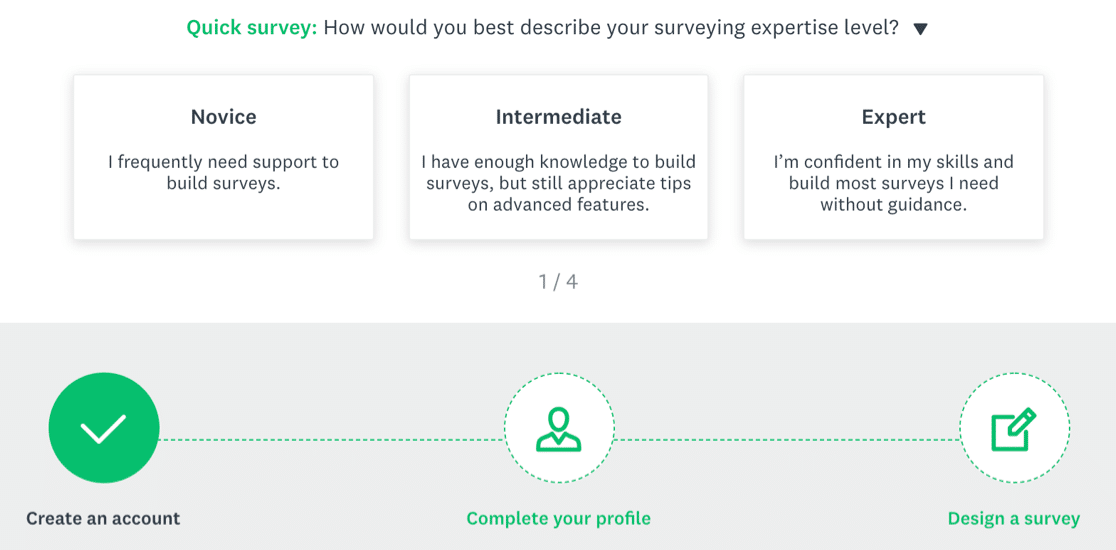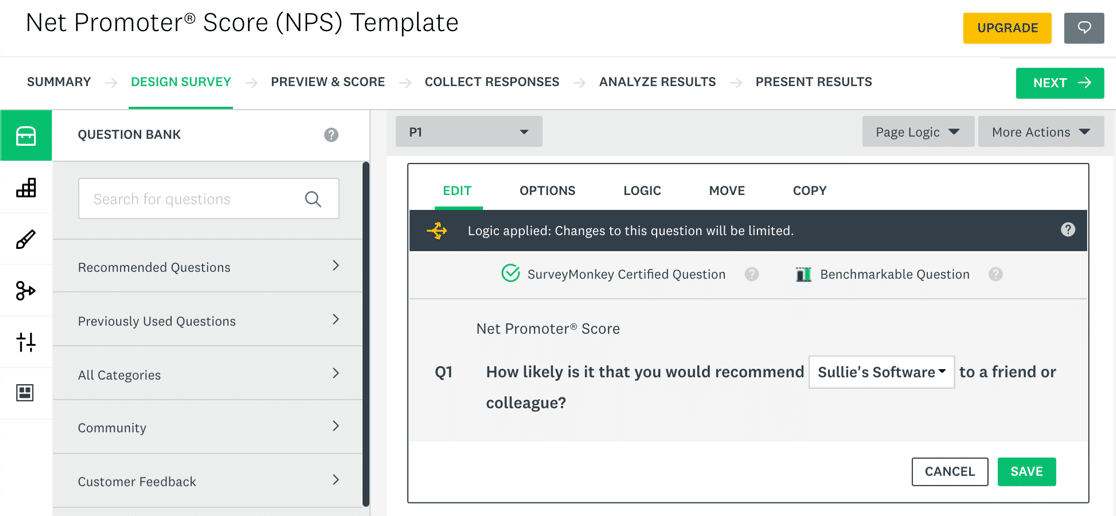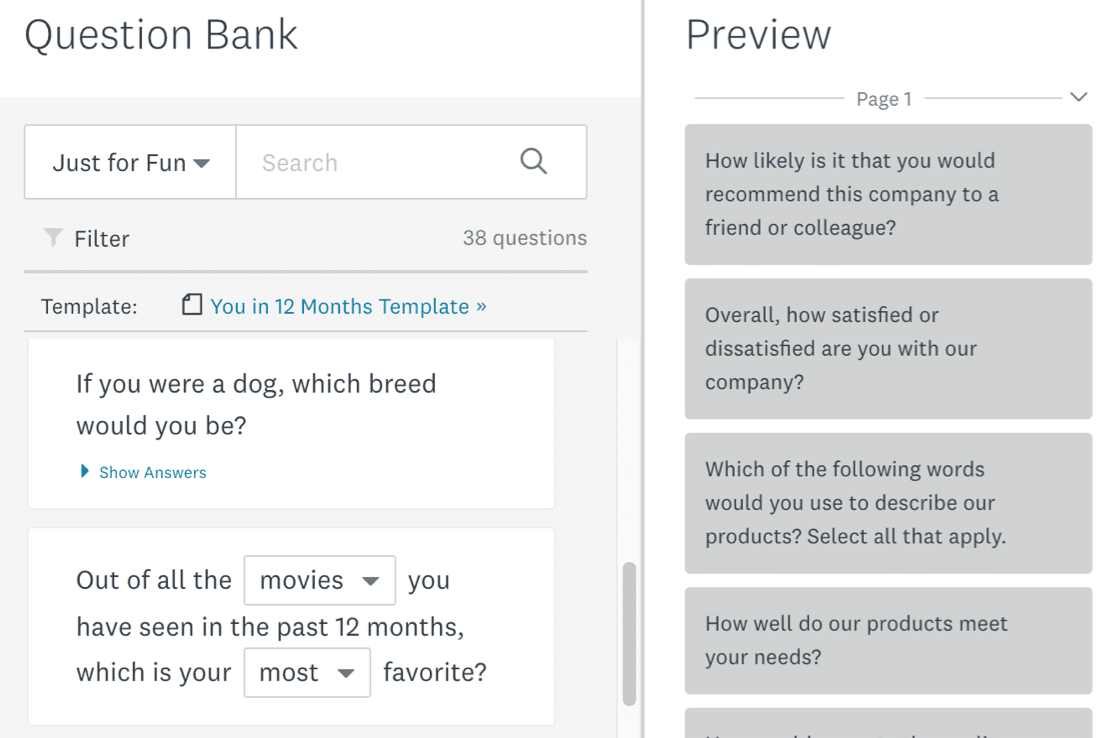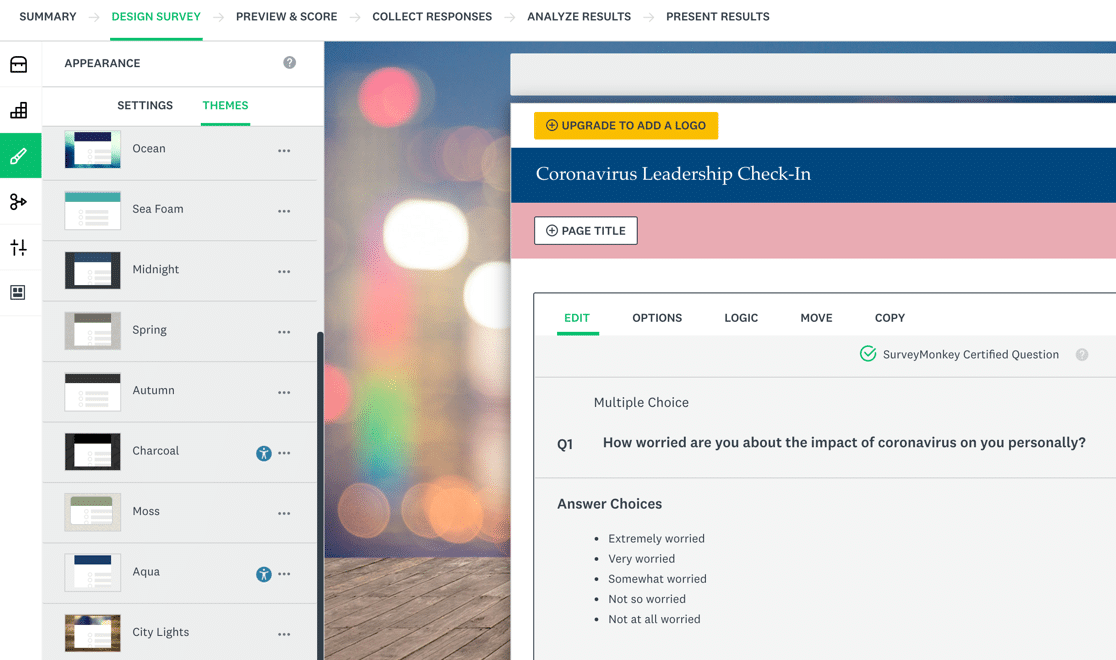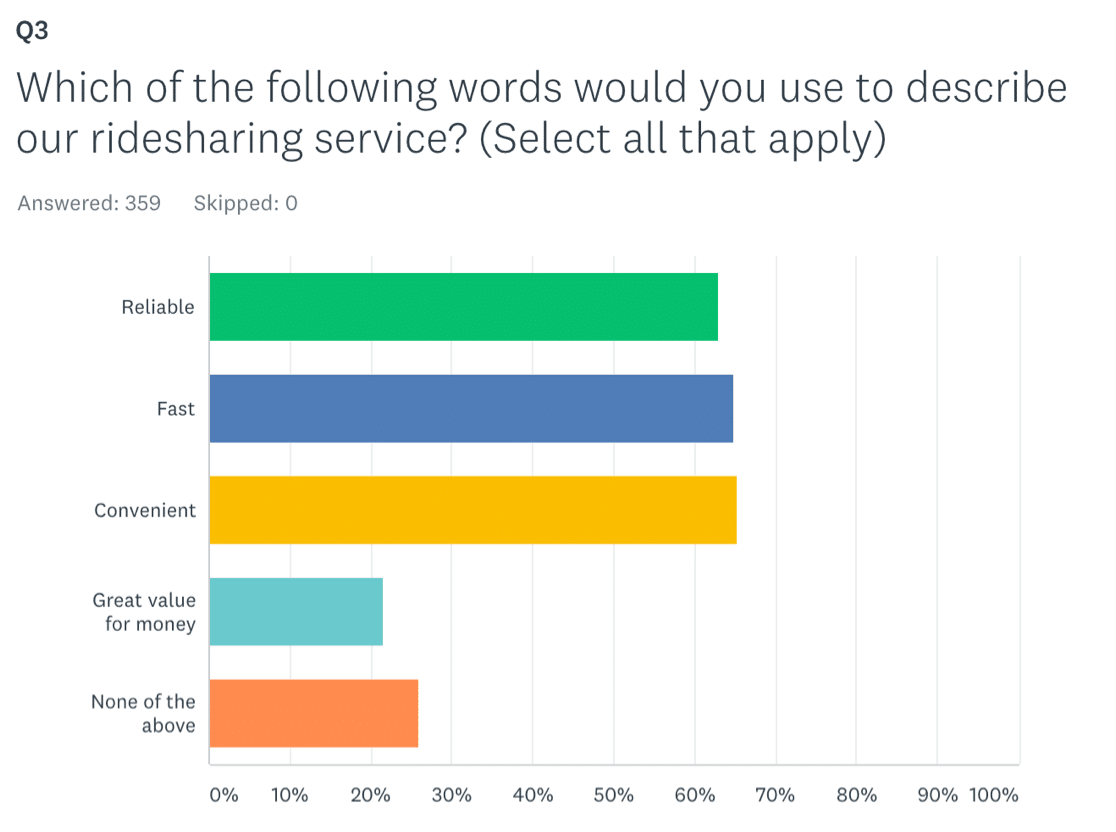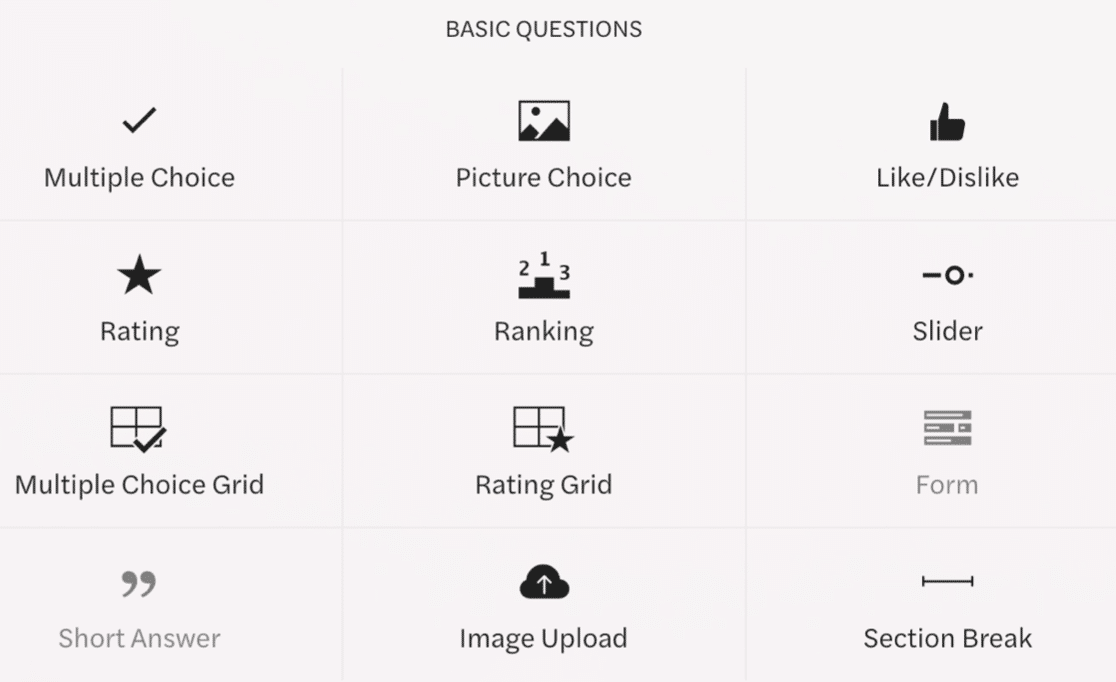SurveyMonkey vs GetFeedback vs WPForms:どちらがベストですか?
公開: 2021-07-13SurveyMonkey、GetFeedback、WPFormsの機能と価格を比較しますか?
SurveyMonkeyとGetFeedbackは、まったく異なるオーディエンスを対象としています。 しかし、WPFormsを使用すると、さらに多くの機能を利用できます。
この記事では、これらの調査ビルダープラットフォームを詳しく見て、ビジネスに最適なプラットフォームを決定できるようにします。
今すぐWordPressフォームを作成する
SurveyMonkeyとGetFeedbackの違いは何ですか?
GetFeedbackとSurveyMonkeyは同じ会社が所有していますが、見た目と使い心地が大きく異なります。 SurveyMonkeyの調査ビルダーはより高度ですが、GetFeedbackは市場調査機能を必要としない人にとっては少し使いやすいです。
GetFeedbackもSalesforceと非常に緊密に統合されています。 これについては、メインレビューで詳しく見ていきます。
SurveyMonkey vs GetFeedback vs WPForms:どちらがベストですか?
SurveyMonkey vs GetFeedback vsWPForms機能
SurveyMonkeyとGetFeedbackとWPFormsの間で最も重要な考慮事項は、選択したプラットフォームに必要なすべての調査機能があるかどうかです。
SurveyMonkeyの機能
SurveyMonkeyは、大企業向けのいくつかの高度な機能を備えた調査プラットフォームです。 一部のパーツは、多数の人々を調査し、さまざまな方法で調査データをエクスポートできるようにしたい市場調査員向けに設計されています。
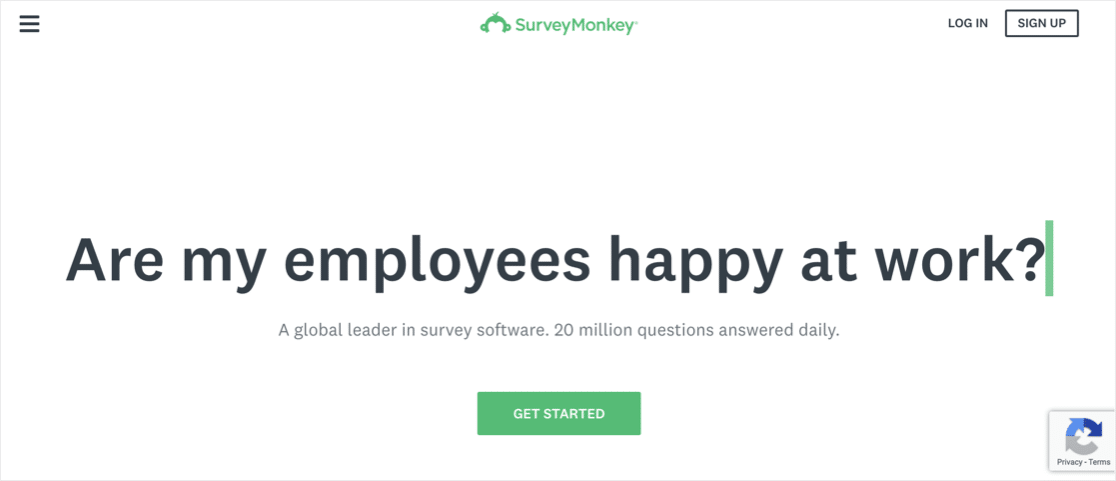
SurveyMonkeyには、基本的な調査を作成するために必要なすべての機能があります。
GetFeedback機能
GetFeedbackは、SurveyMonkeyを所有しているのと同じ会社によって買収されました。 いくつかの類似点がありますが、ログインすると、GetFeedbackのルックアンドフィールは完全に異なります。
大まかに言えば、GetFeedbackを使用すると次のことが可能になります。
- モバイルレスポンシブ調査を行う
- アンケートに画像や動画を追加する
- テンプレートとブランディングを適応させる
- データをエクスポートします。
GetFeedbackにログインするとすぐに、SurveyMonkeyよりもはるかに雑然としていないことに気付くでしょう。ただし、ここで使用されている同様のフォントなど、関連する小さな手がかりがあります。
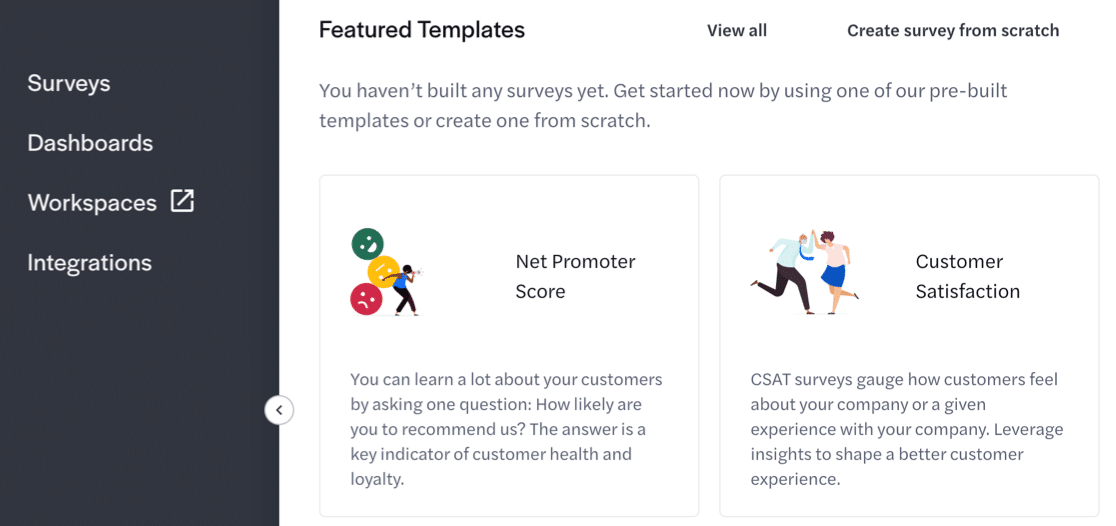
最小限の感触は、調査作成画面でも継続され、市場調査ツールよりもJotFormの代替手段に近く見えます。 左側には、アンケートの作成方法を決定するのに役立つ、初心者向けのガイダンスがたくさんあります。
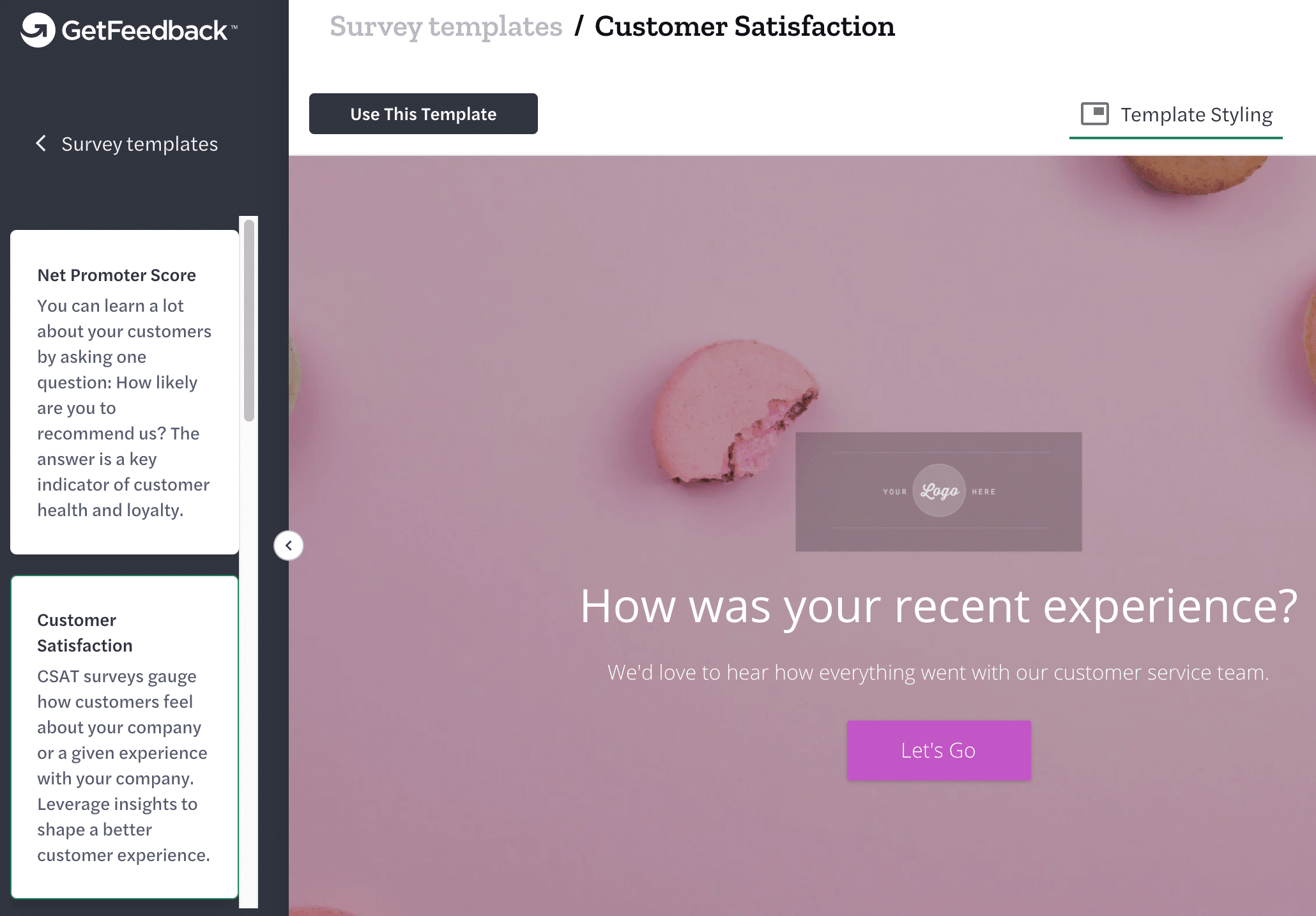
サーベイビルダー自体は、SurveyMonkeyよりもはるかに複雑ではありません。 質問を適応させると、Googleフォームと同じように機能します。
このレイアウトは、初心者でもすぐに習得できます。
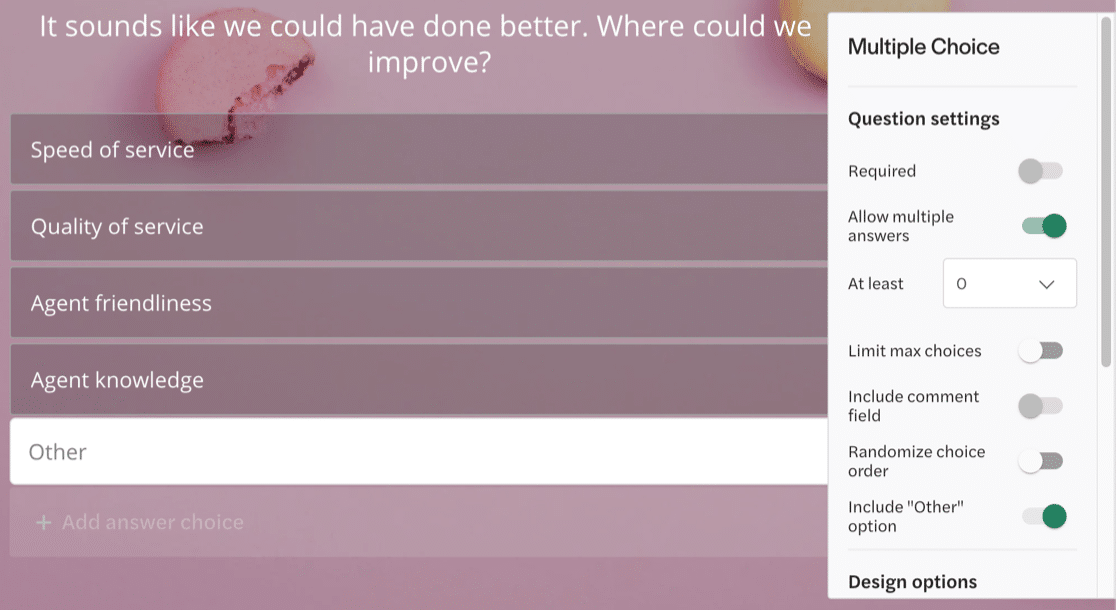
WPFormsの機能
WPFormsは、WordPressに最適なフォームビルダープラグインです。 Proバージョンには、WordPressで専門的な調査を作成できる調査と投票のアドオンがあります。
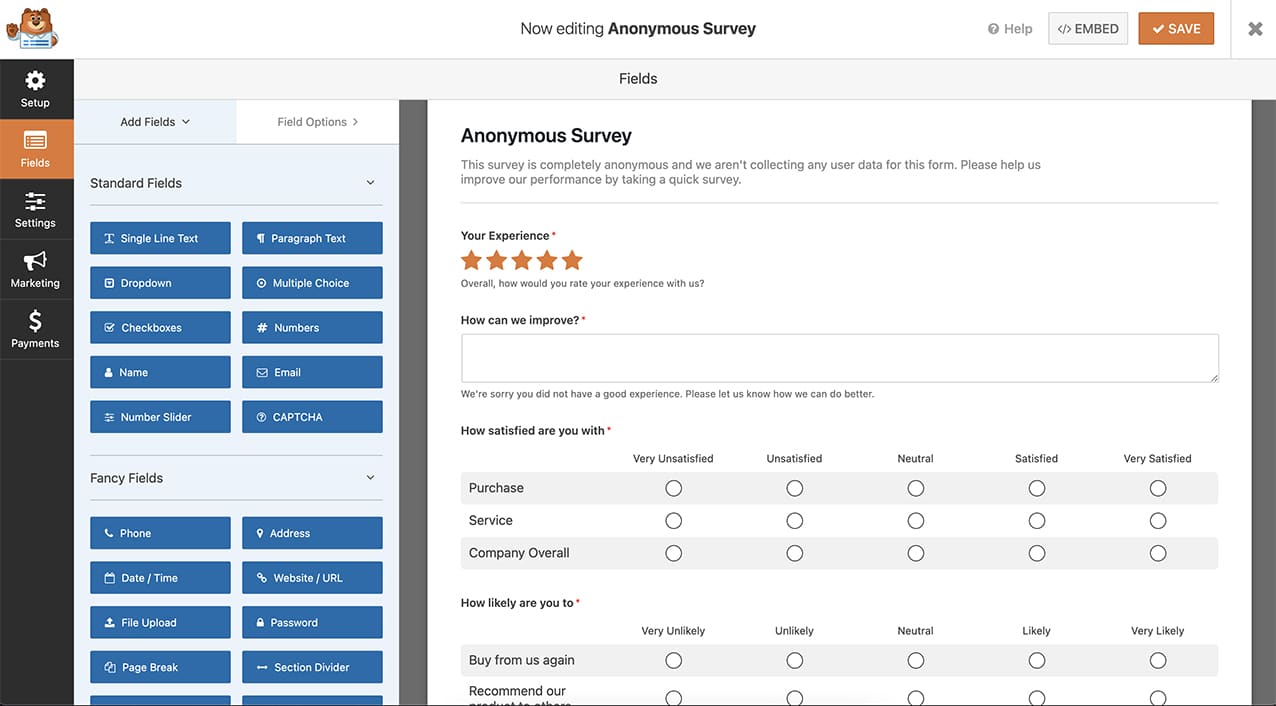
WPForms調査および投票アドオンを使用すると、次のことができます。
- テンプレートから調査を行います。 WPFormsには、調査、投票、およびアンケート用のフォームテンプレートが付属しています。 独自の調査に任意のテンプレートを簡単に適合させることができます。
- お問い合わせフォームとニュースレター登録フォームを作成します。 WPFormsは、プロのフォームビルダーとしても機能するリスト上の唯一のソリューションです。 現在、別のフォームビルダープラットフォームの料金を支払っている場合は、WPFormsを使用してそれを置き換えることができます。これにより、時間と費用を節約できます。
- 条件付きロジックを使用します。 スマートな条件付きロジックを使用すると、質問を簡単に表示および非表示にできます。 これにより、各回答者に最も関連性の高い質問のみが表示されるように調査をカスタマイズできます。
- 支払いをします。 任意のフォームで支払いを受け取りたい場合は、Authorize.Net、PayPal、またはStripeの支払い接続を追加できます。
- 訪問者にファイルをアップロードさせます。 回答者に回答と一緒にファイルを送信させたいですか? ファイルアップロードフィールドを追加し、アップロードをメディアライブラリに保存して、後で簡単に見つけられるようにするのは簡単です。
- 調査データをエクスポートして操作します。 WordPressでアンケートの回答を得るのはとても便利です。 サードパーティのツールでそれらを分析する場合は、フォームエントリをGoogleスプレッドシートに送信するか、アンケートの回答をPDFとして印刷できます。
WPFormsを使用すると、連絡先フォームを作成するのとまったく同じ方法で調査を作成できます。 調査フィールドをフォームにドラッグアンドドロップして、簡単に移動できます。
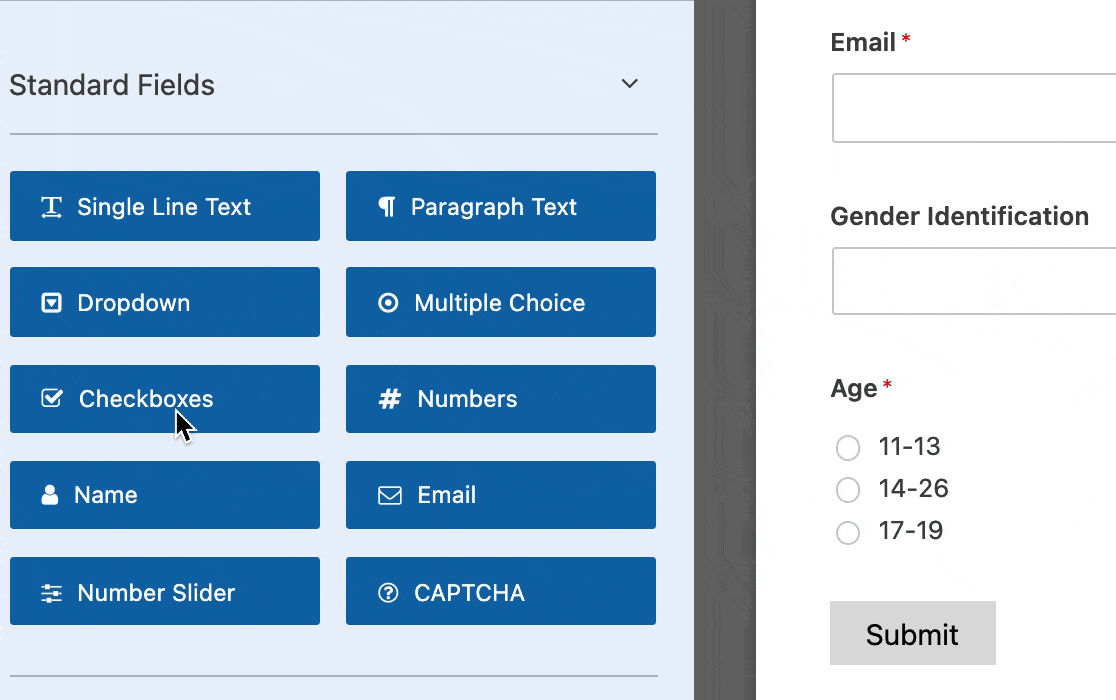
調査レポートは、通常のチェックボックスフィールドを含む多数のフィールドタイプで有効にできます。 ただし、次のような調査専用のフィールドもあります。
- 星による評価
- ネットプロモータースコア
- リッカート尺度。
また、結果が得られたら、WordPressダッシュボードで簡単にレポートを生成できます。
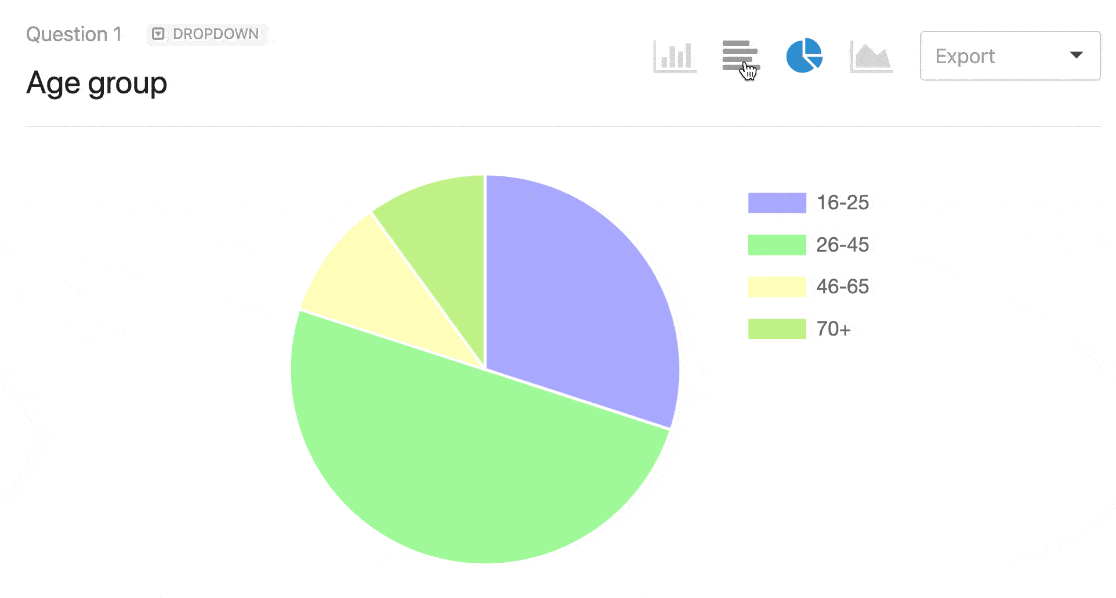

WPFormsSalesforce統合
Salesforceに情報を送信する調査ビルダーを特に探している場合は、別のプラットフォームを使用する必要はありません。
WPForms Eliteライセンスには、Salesforceアドオンが含まれています。これにより、任意のフォームをSalesforceに簡単に接続できます。
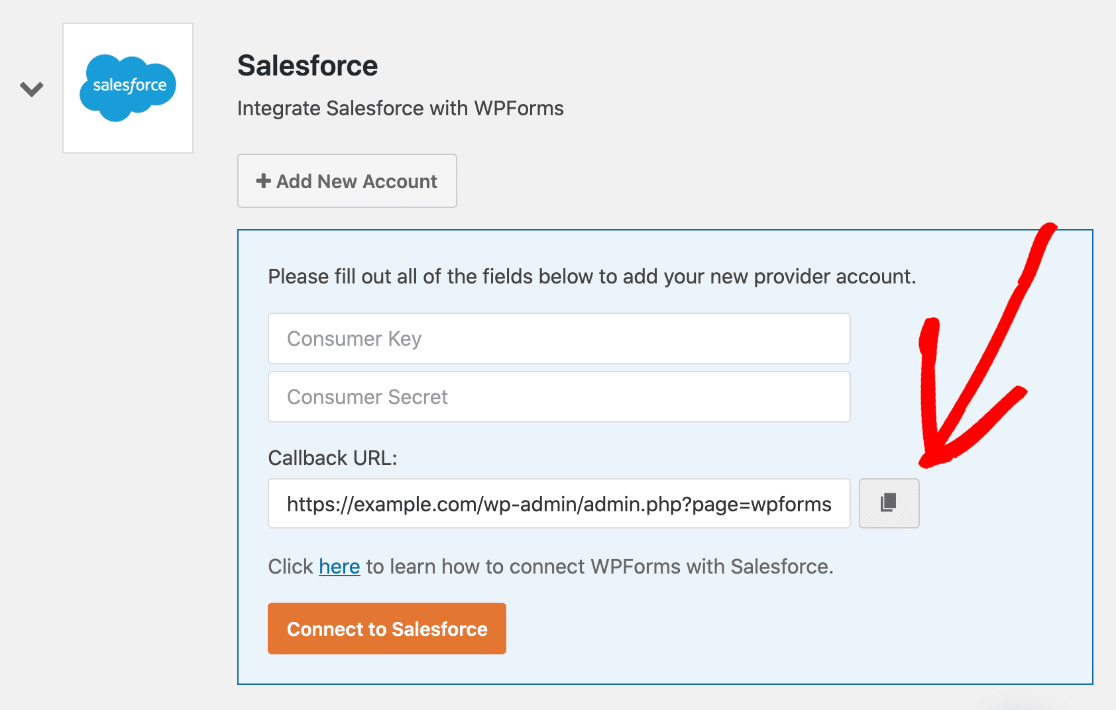
Salesforceアドオンを使用して、WordPressから直接次のようなさまざまな種類のSalesforceオブジェクトを作成できます。
- リード
- 連絡先
- アカウント。
これは、Webサイトの任意のフォームで同じ接続を使用できるため、GetFeedbackを使用するよりもSalesforceにデータを取り込むためのより用途の広い方法です。
また、すでに稼働していてSalesforceに情報を送信しているフォームがある場合は、アンケートと投票のアドオンをインストールするだけです。 ワンクリックで、サイトのどのフォームでも調査データのレポートを開始できます。
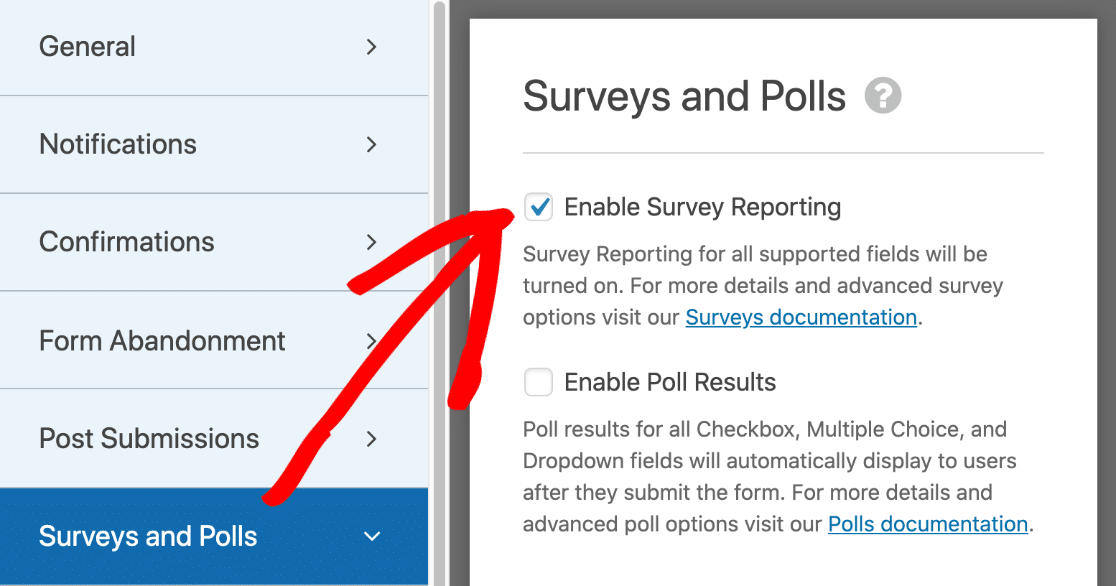
調査の公開
アンケートを作成したら、簡単に公開できることが非常に重要です。 これらのツールはすべて、調査を共有するためのさまざまな方法を提供します。
SurveyMonkeyを使用した調査の公開
WordPressでSurveyMonkeyを使用する場合は、Webサイトコレクターを設定する必要があります。 このオプションは無料のSurveyMonkeyプランでは利用できませんが、代わりに他のオプションを利用できます。
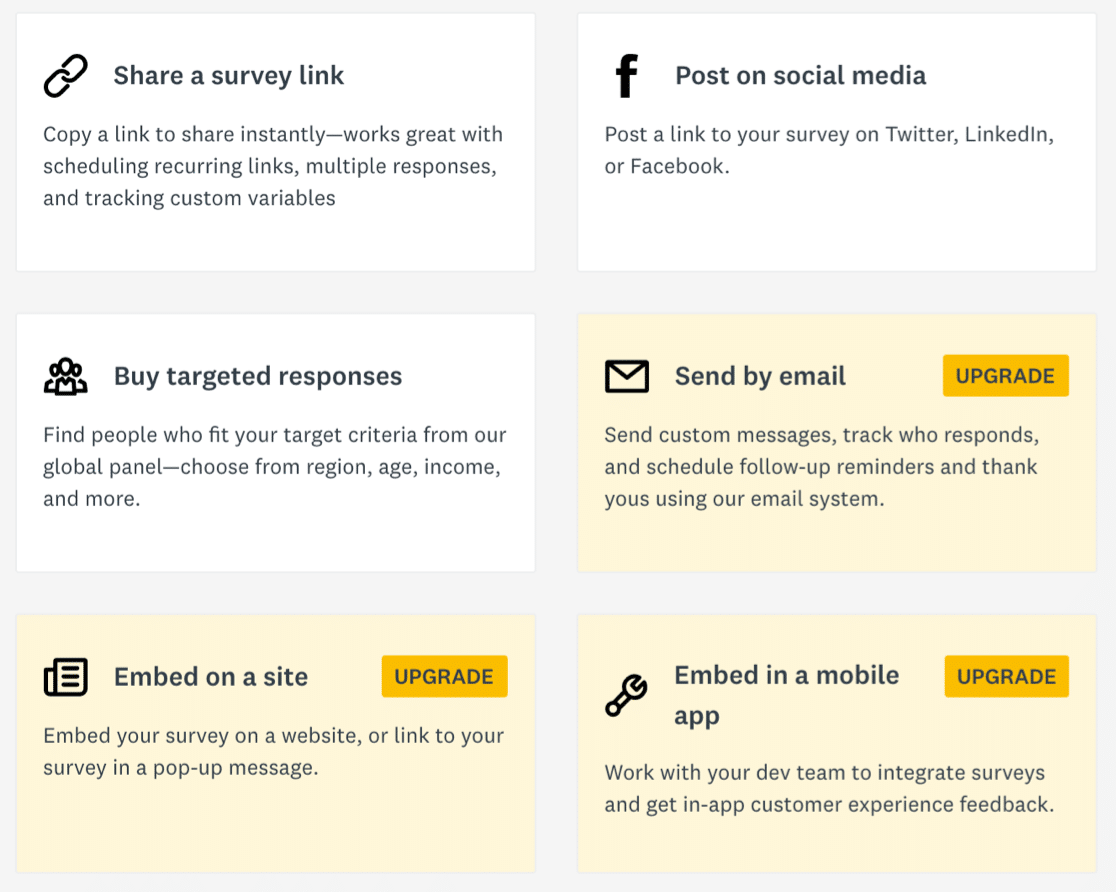
埋め込みを簡単にするSurveyMonkeyWordPressプラグインはありません。 したがって、WordPressユーザー向けのWebsiteCollectorには2つの代替オプションがあります。
- ポップアップウィンドウにアンケートを入力します
- JavaScriptを使用してアンケートを公開します。
SurveyMonkeyによると、JavaScriptの埋め込み方法の方が優れているとのことですが、コードのコピーと貼り付けに熱心でない場合は、同意できない可能性があります。
さらに、WordPress.comの多くのWordPressサイトはJavaScriptコードを埋め込むことができないことに注意することが重要です。 あなたがビジネスプランをしているなら、あなたは大丈夫でしょう。 ただし、JavaScriptの埋め込みは他のプランでは許可されていません。
これがあなたに当てはまるかどうかわかりませんか? WordPress.orgとWordPress.comのこの比較をチェックしてください。
GetFeedbackを使用した調査の公開
SurveyMonkeyと同様に、GetFeedbackは実際にはWordPressで使用するようには設計されていません。 また、GetFeedbackWordPressプラグインもありません。
Web埋め込み機能を使用して、iframeを使用して調査をページに配置できます。 ルックアンドフィールをカスタマイズできますが、最終的には、コードのコピーと貼り付けが必要になります。 コードを再生成して再度貼り付けることなく、iframeの外観を調整することはできません。
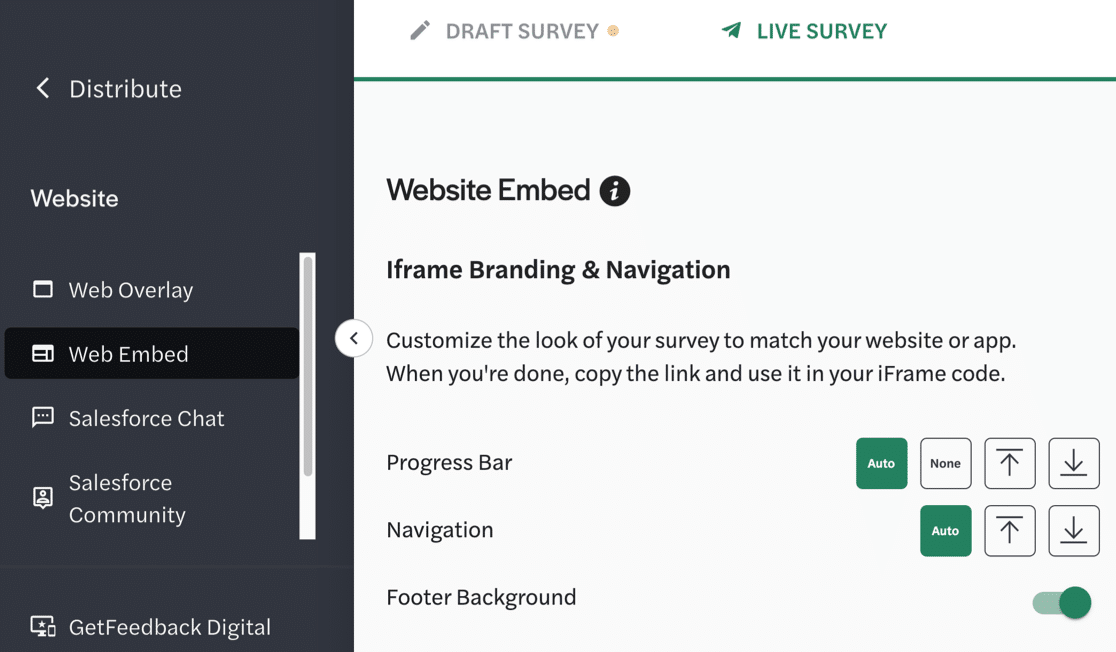
ここでも、オプションはSalesforceを対象としており、SurveyMonkeyほど多くの選択肢はありません。
WPFormsを使用した調査の公開
WPFormsは、WordPressと直接統合するこの記事の唯一の調査プラグインです。
だからあなたはできる:
- WordPressダッシュボード内でアンケートを作成します(覚えておくべきパスワードが1つ少なくなります!)
- WordPressデータベース内にエントリを保存する
- WordPress内で調査レポートを作成する
- 投稿やページにアンケートを埋め込みます。
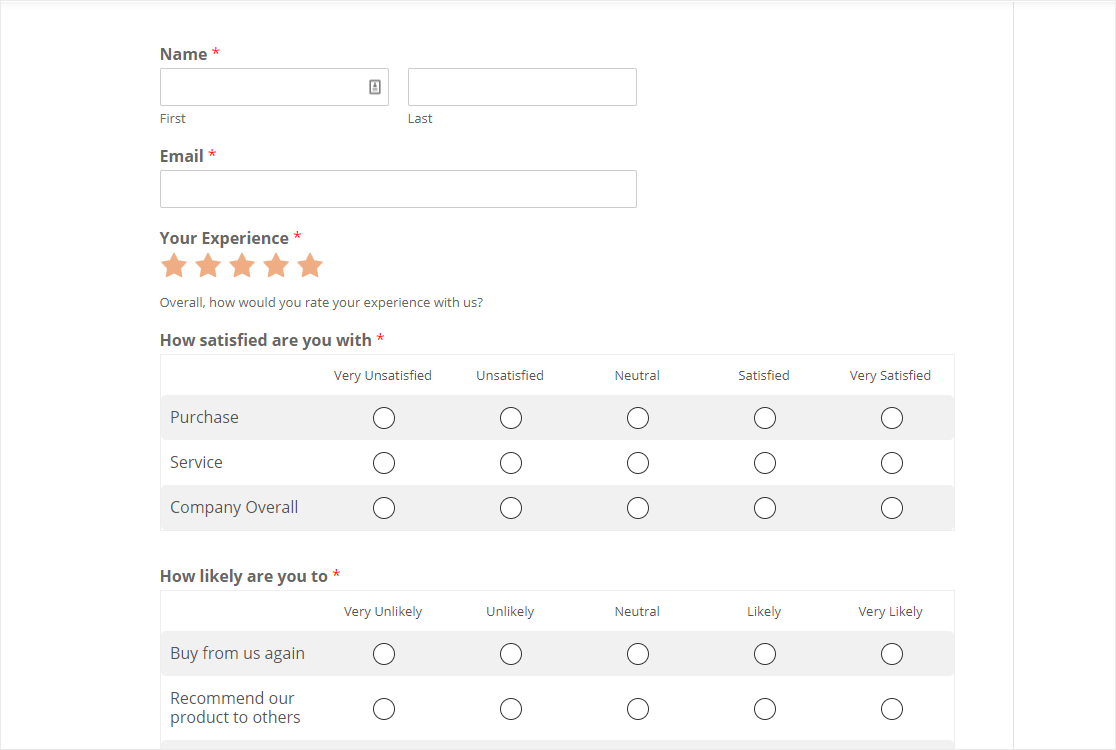
WordPressの統合をより具体的に見ると、多くのWordPressユーザーがサードパーティのプラットフォームではなくWPFormsを使用することを好む理由を簡単に理解できます。 簡単にできます:
- [埋め込む]ボタンをクリックして、アンケートを投稿またはページに配置します
- ショートコードで調査を埋め込む
- ウェブサイトのサイドバーまたはフッターにアンケートを配置します
- フォームのランディングページを作成する
- Elementorウィジェットを使用してフォームを簡単に埋め込む(この方法はElementorfreeまたはElementorProで機能します)
埋め込みオプションは、調査を数秒で公開し、リンクをすばやく取得するための最も簡単な方法です。
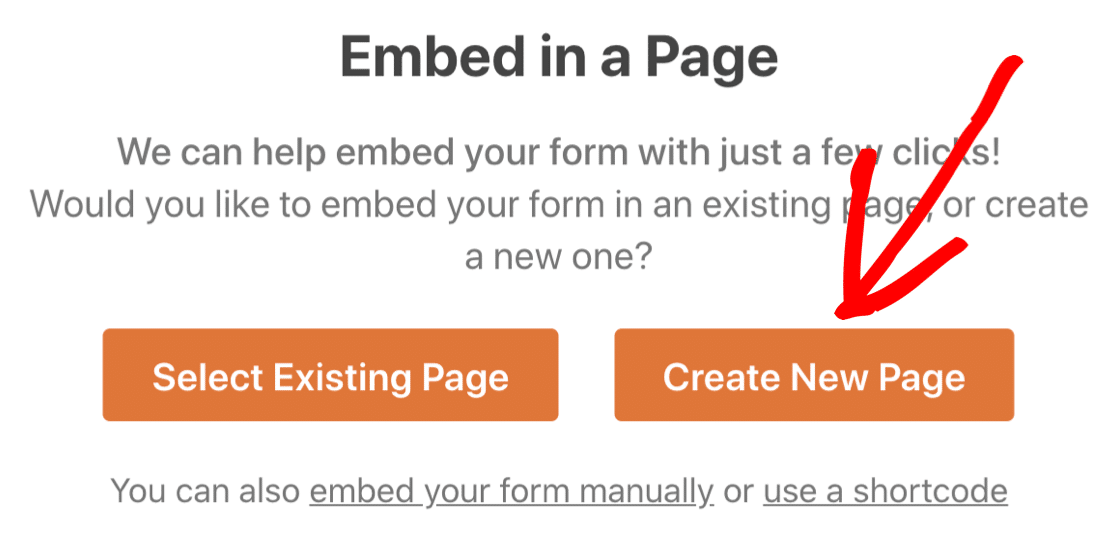
アンケートが公開されると、WordPressですでに設定したすべてのソーシャルメディアプラグインを使用できます。 まったく新しい働き方を学んだり、それらの接続をもう一度作成したりする必要はありません。
応答を受け取ると、WordPressダッシュボードにすぐに表示されます。 それらを一目で分析するのは簡単なことではありません。
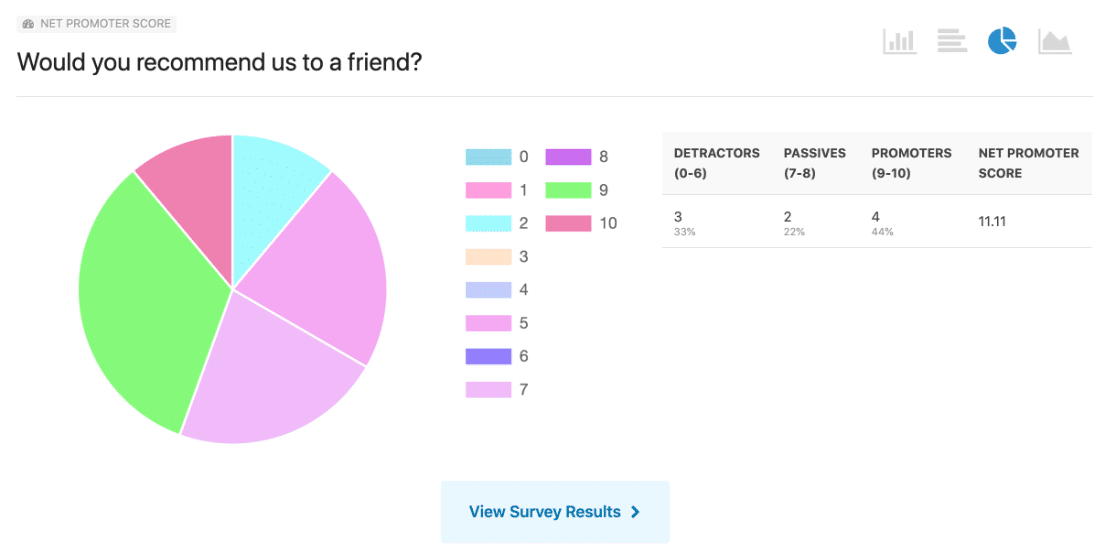
また、質問の種類が異なれば、レイアウトも異なります。 WPFormsは自動的に適切なレイアウトを使用するため、データを最適に表示できます。 これは、WPFormsによって表示されるリッカート尺度の質問です。
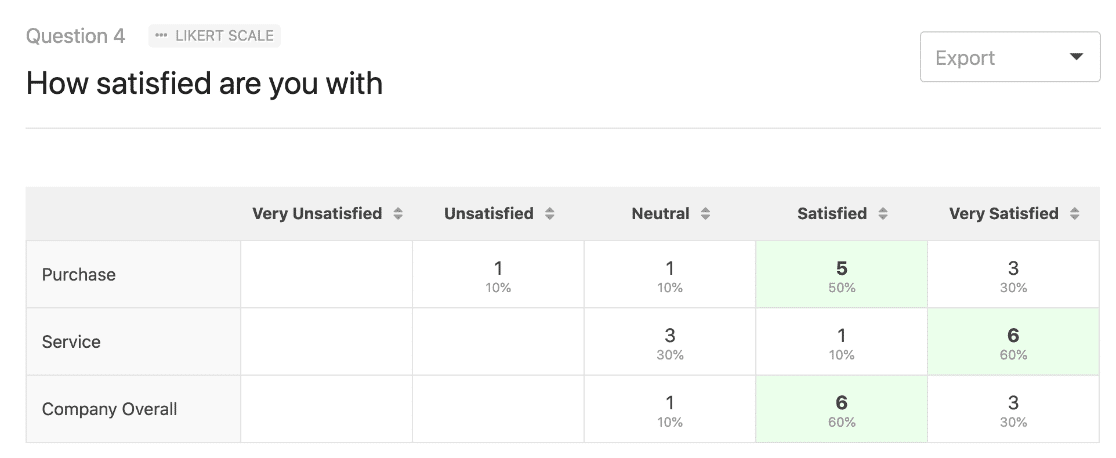
価格設定
これらのフォームビルダーが機能するさまざまな方法を見てきたので、価格を簡単に要約しましょう。
SurveyMonkeyの価格
SurveyMonkeyには無料プランがあります。 これは非常に限られています。 たとえば、このプランのWebサイトに調査を埋め込むことはできず、カスタマイズオプションは大幅に制限されています。
ただし、次の方法で調査を作成することはできます。
- 調査ごとに10の質問
- 調査ごとに100件の回答
複数のユーザーの場合、チームアドバンテージプランが最適なオプションです。 3ユーザーの場合は年間900ドルかかり、追加の座席ごとに月額25ドルの追加料金が発生します。
GetFeedbackの価格
GetFeedbackは、最初に14日間の無料トライアルを提供します。 その後、カスタマイズされた価格について営業チームに連絡する必要があります。
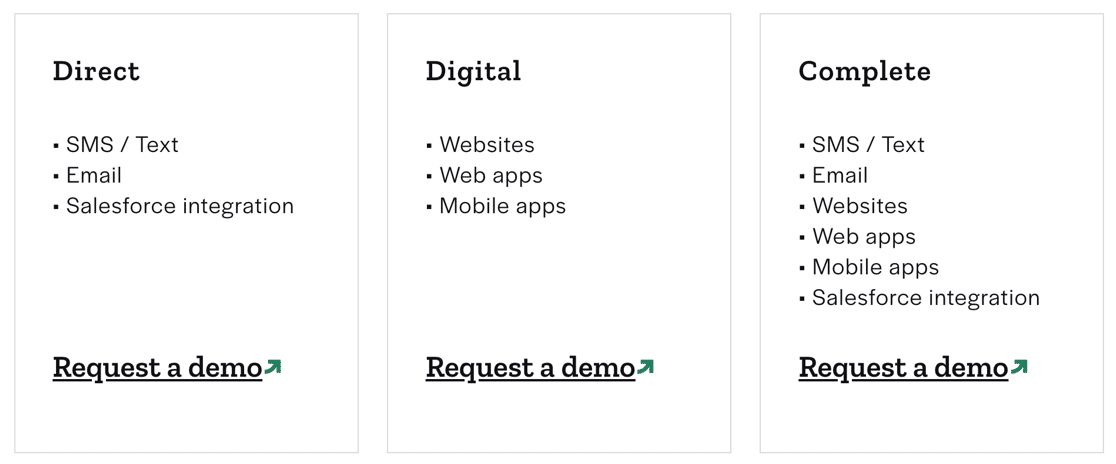
公表されている価格はありませんが、すべてのプランは年間価格であり、製品を使用するチームに基づいていることに注意してください。 したがって、1人のユーザーにとって、GetFeedbackが適切であるとは考えられません。
WPFormsの価格
調査を作成するには、WPFormsProライセンス以上を購入する必要があります。 これには、調査と投票のアドオンが含まれます。
Proライセンスの価格は年間399ドルからで、次のものが含まれます。
- すべての調査分野
- すべての調査レポート機能
- 無制限のユーザー、調査、および回答
調査プラットフォームをSalesforceに接続する必要がある場合は、さらに1つの層をEliteライセンスにアップグレードする必要があります。
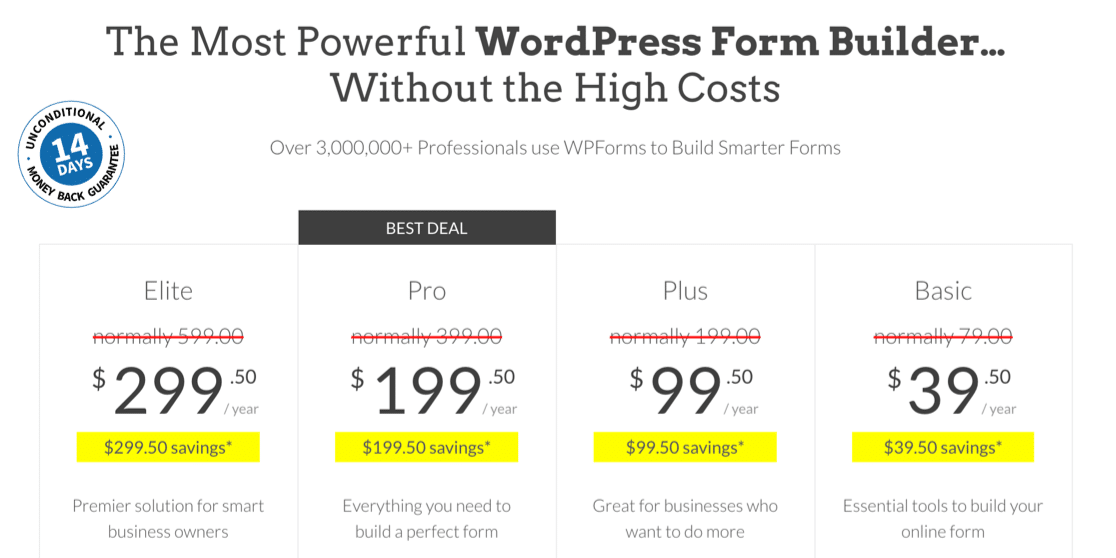
このスクリーンショットは、セールイベント中に撮影したものです。 この取引がまだ利用可能かどうか調べてください!
調査および投票機能に加えて、WPFormsのProバージョンには次のものも含まれています。
- ジオロケーションアドオン–回答者の場所を自動的にキャプチャします。 詳細については、最高のジオロケーションプラグインのリストを確認してください。
- オフラインフォームアドオン–オフラインで、またはWiFiが不安定な場所で調査を実行します。 WPFormsは、インターネットに接続していなくてもすべての結果をキャプチャします。
- ユーザージャーニーアドオン–訪問者がフォームを送信するまでサイトをたどる経路を確認します。
- Zapierの統合–調査結果を送信し、他の何百ものアプリやサービスにフォームを送信します。
そのため、価格はSurveyMonkeyと同等ですが、WPFormsを使用すると、調査だけでなく追加のフォーム作成ツールを使用できるため、さらに多くのことができます。
最高の調査ビルダーはどれですか?
これらの3つの調査ビルダーを詳細に調べましたが、 WPFormsがすべてのカテゴリーで勝者として出てきたと言わざるを得ません。
WPFormsは、WordPressに簡単にアンケートを埋め込むことができる唯一のフォームビルダーです。 細かいことのように聞こえますが、人々が楽しんで使用する調査と、回答者を苛立たせる調査との違いを生む可能性があります。
また、調査の優れたレポートオプションについても検討しました。 統合された調査チャートとレポートに関しては、他の連絡フォームプラグインはWPFormsに匹敵することはできません。
調査を行うことに加えて、WPFormsはまたあなたのビジネスをサポートし、あなたがあなたのブログからお金を稼ぐのを助けます。 これは、リストの中で群を抜いて最も用途の広いオプションです。
今すぐWordPressフォームを作成する
フォームを作成する準備はできましたか? 最も簡単なWordPressフォームビルダープラグインを今すぐ始めましょう。 WPForms Proには多くの無料テンプレートが含まれており、14日間の返金保証が付いています。
この記事が役に立った場合は、FacebookとTwitterでフォローして、無料のWordPressチュートリアルとガイドを入手してください。